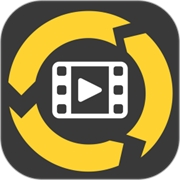

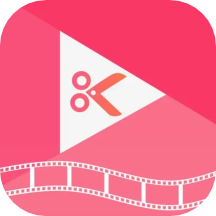
步骤1、获取源文件。如果影片不在你的电脑上, 使用 tape deck 或 converter box获取QuickTime可以读取的格式。 你也可以用 QuickTime 7 Pro或 Final Cut Pro从磁带中获取你的影片。
步骤2、用QuickTime 7 Pro打开影片,通过双击或选择 File -> Open 然后选择你要转换的影片。

步骤3、进行必要的编辑。你如果要删掉其中的一段,请先定位到要删的第一帧处,点i键,这一步是插入编辑的入点。 然后使用方向键或鼠标定位到要删除的最后一帧,点击o键,这一步是插入编辑的出点。现在选择 Edit -> Cut 或点击 Delete来删除选择的部分。

步骤4、进行输出操作,选择 File -> Export。

指定文件名和位置。

格式选QuickTime Movie。

你可以从下拉菜单中选择一种QuickTime 7 Pro 预设的 H.264 编码格式,根据不同观看情况选择所需的最佳选项,然后点击Save。这样你就可以得到品质十分出色的影片了,如果你想自己来设置的话,点击Options。

步骤5、设置你的影片的尺寸。如果你想你的影片的尺寸比原文件小,点击Movie Settings 对话框Video 区的Size按钮。在Size窗口,选择Use current size或Use custom size输入你自定义的尺寸。输入完成后,点击finished。点Done。你将在Movie Settings 窗口中看到你定义的新的尺寸。

步骤6、设置H.264格式。要对H.264进行设置,点击Movie Settings窗口Video区的Settings按钮。然后更改下列设置。
a. 编码类型:确认窗口上端的H.264被选为视频编码格式,当你选择别的编码格式时,还是强烈推荐H.264作为低宽带高品质(最小文件)的编码格式。

[page]
b. 帧速率:帧速率是每秒显示的图像数。标准影片(NTSC) 是29.97 帧第秒 (fps),电影是每秒24 帧fps。欧洲标准是(PAL) 25 帧fps。如果你对你影片的尺寸不是太注重的话,保留默认的Current选项。这将会使你制作的影片的帧速率和源文件一致。不管怎样,如果你想降低带宽和CPU的占用,你可以选择一个低的帧速率。高的帧速率拥有高的品质的,但文件尺寸也更大。如果你选择的帧速率低于你的源文件的帧速率,一些帧将被删除。如果你选择的帧速率比你的源文件高的话,已有的帧将被重复 (不推荐,因为增加了尺寸,但品质没有提高)。如果你选择的帧速率低于你的源文件的帧速率,使用一个你当前帧速率的简分数,比如 1/2, 1/3 等等。例如,你当前的帧速率是30 (29.97),使用15 或10。但话说回来了,要最好的H.264品质,最好保留Current,当前)设置。

c、关键帧:很多编码软件使用frame differencing(帧差异)来压缩图像。帧差异其实是判断从开始帧起哪些信息发生了变化 (称为key frame关键帧)。关键帧包含了图像的所有信息。后来的帧仅包含改变了的信息。这取决于你用的编码软件,你可以指定你想要的关键帧如何出现。 如果你没有足够的关键帧,你的影片品质可能比较差,因为所有的帧从别的帧处产生。另一问题是,关键帧多了将导致影片更大,码率更高。 在一些编码软件中,当从一帧到下一帧有太多的内容发生改变时,那些增加的关键帧是自动插入的。 对于一般的用途,一个比较好的原则是每5秒设一个关键键。如果你正在建立一个RTSP流文件,并且关心传输网络的可靠度,你可能要1到2秒增加一个关键帧。要让编码软件来处理关键帧的间隔,选择 Automatic。针对H.264,我们推荐让编码软件来确定关键帧的间隔,为此你要选择Automatic以获得最佳品质。
d、Frame Reordering:一些高级的编码软件使用“frame reordering” 来更有效的表现影片。Frame reordering是一种允许帧不按它们的显示规则而按另一种规则重新编码的理念。针对H.264编码要勾选前面的复选框。只有一种情况不要勾选,那就是播放你制作的H。264 影片的软件不支持frame reordering,换言之,某个程序还没有使用QuickTime 7的Frame Reordering APIs 或有人要求你制作影片时使用“B-frames turned off。”,如果你的观众用QuickTime 7来播放你的影片,你要勾选复选框。
e、码率:通常情况下,高码率就有高的品质,但文件也会很大。在大多数情况下,你要根据你观看的影片设置码率,例如,对于384K 连接速度,你要限制码率为350-360k每秒来留一些带宽给网络传输。如果文件是下载回来后播放,那码率可以很高(高码率,然而,网速比较慢的用户将要花比较长的时间来等待播放的开始)。另外,记住在对话框中设置码率时,你要留一些空间给音频。
针对 H.264, 这里有一些常用的码率方案:
§ 画面尺寸 1920 x 1080 (真正高清), 选择码率为7,000-8,000 Kbps。
§ 画面尺寸 1280 x 720 (通用高清), 选择码率为5,000-6,000 Kbps。
§ 画面尺寸 640 x 480 (标清), 选择码率为1,000-2,000 Kbps。
§ 画面尺寸 320 x 240 (网络传输), 选择码率为300-500 Kbps。
§ 画面尺寸176 x 144 (3G), 10-15 fps的内容选择码率为50-60 Kbps, 24-30 fps 的内容选择码率为150-200 Kbps。
提及3G 格式, 一定要记住影片的码率会被你设置的其它的压缩选项所影响, 如同帧速率。因此高的帧速率,要有高的码率,如果你对码率要求不是特别严格并且你只想QuickTime带给你一个比较好的影片效果,你可以通过选择Automatic让H。264 编码器选择一个理想的码率。 编码器会按你选择的尺寸和你用品质滑动条选择的品质来选择合适的编码(如下图)。
f、优化:如果你已经输入了你自己的码率而不是自动选择码率,在Optimized for 下拉菜单中就有你选择的传送方式的相关选项。这些选项将告诉编码器可以高于或低于你选择的的码率多少。要得到最好的品质,选择Download。如果你想要借助CD 或 DVD来传送影片,在码率中选择 CD/DVD,CD/DVD需要被进行一些限制,因此光驱要保持与观看者的电脑读与数据传送畅通 。如果你想借助RTSP流来传送影片,码率选择Streaming 将是最大限制。此选项仅能用于有限制的压缩软件,如H.264。

在编码区,你会看到每个编码的特殊设置,针对H.264 有两个设置:
g、Quality品质:如上所述,如果你选择了自动确定码率,你必须选择你喜爱的品质级别,如果你输入你自己的码率,那品质滑动条将是不可用。
h、Encoding mode编码方式:最后你要选择编码方式,这里强烈推荐你为H.264选择Best quality (multi-pass) 最佳(多步)编码方式。 然而这种方式会花费你很多的时间,如果你很忙或只要一个粗剪影片的话,你就选择单步,这样可以更快的编码。
步骤7、点击ok,然后选择save。你现在是众多用这种全新格式制作影片中的一员。
这就是如何在QuickTime中建立高品质H.264影像或.mov 文件。它将用Mac OS X v10.3.9 或更高版本和Windows 2000/XP中的QuickTime 7来播放。如果你想建立的H.264影片能被其它公司的设备或程序播放,你要在MPEG-4中使用H.264 或.mp4 格式。虽然所有的选项和上面相同,但你还是要明白一些事。
要建立MPEG-4 文件,影片格式选择MPEG-4,点击选项,将MPEG-4 作为文件格式,H.264 作为影片格式等等。点击影片选项,那里你可以选择你的文件使用哪种MPEG-4 编码以及选择multi-pass(多步)以得到最好的品质。记住,主窗口中,针对下载的优化将给你最好的品质,但如果你想借助RTSP 流来传送你的影片,你要针对流改变你的设置以获得流畅的播放效果。
H.264编码格式除用于.mov 和.mp4文件,QuickTime 7 Pro 也允许你制作H.264影片用于在即将发布的移动电话中播放。 H.264不可思议的品质真正给移动电话影片带来活力。移动电话上的视频和音频标准被称为3G,这就是如何在3G文件中建立H.264。只要选择Movie 为3G,选择普通3GP 文件格式,所有的设置如同前面所讲的。
因为QuickTime不能算是一个产品,而是一个程序,H.264 被用在很多Apple公司的产品和插件的编码上。使用最新的 DVD Studio Pro, 建立HD DVD,也使用H.264来编码HD影片。在多台电脑上进行分布式H.264编码来提高编码速度,使用新版的编码软件,包括最新版的Final Cut Pro,DVD Studio Pro 和the Final Cut Studio。